我已经为您创建了一个示例,用于"Recyclerview + ViewPager + SharedTransition"
首先让我告诉您代码中的问题是,您添加和删除片段而不是替换它,当启动viewpager并从viewpager返回时。另外,您必须采取整数变量来保存recyclerview和viewpager的当前位置。
下面是一个演示gif,展示了我所实现的功能:
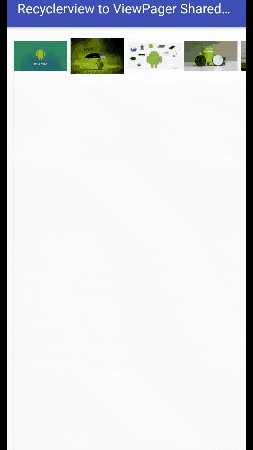
首先在您的MainActivity中将"currentPosition"作为int变量声明如下:
public static int currentPosition;
然后创建一个抽象的“ImageData”类,其中包含如下的图像数组:
abstract class ImageData {
static final int[] IMAGE_DRAWABLES = {
R.drawable.android1,
R.drawable.android2,
R.drawable.android3,
R.drawable.android4,
R.drawable.android5,
};
}
现在创建一个"GridAdapter",它将在recyclerView中显示图像列表:
public class GridAdapter extends RecyclerView.Adapter<ImageViewHolder> {
private interface ViewHolderListener {
void onLoadCompleted(ImageView view, int adapterPosition);
void onItemClicked(View view, int adapterPosition);
}
private final RequestManager requestManager;
private final ViewHolderListener viewHolderListener;
public GridAdapter(Fragment fragment) {
this.requestManager = Glide.with(fragment);
this.viewHolderListener = new ViewHolderListenerImpl(fragment);
}
@Override
public ImageViewHolder onCreateViewHolder(ViewGroup parent, int viewType) {
View view = LayoutInflater.from(parent.getContext())
.inflate(R.layout.image_card, parent, false);
return new ImageViewHolder(view, requestManager, viewHolderListener);
}
@Override
public void onBindViewHolder(ImageViewHolder holder, int position) {
holder.onBind();
}
@Override
public int getItemCount() {
return IMAGE_DRAWABLES.length;
}
private static class ViewHolderListenerImpl implements ViewHolderListener {
private Fragment fragment;
private AtomicBoolean enterTransitionStarted;
ViewHolderListenerImpl(Fragment fragment) {
this.fragment = fragment;
this.enterTransitionStarted = new AtomicBoolean();
}
@Override
public void onLoadCompleted(ImageView view, int position) {
if (MainActivity.currentPosition != position) {
return;
}
if (enterTransitionStarted.getAndSet(true)) {
return;
}
fragment.startPostponedEnterTransition();
}
@Override
public void onItemClicked(View view, int position) {
MainActivity.currentPosition = position;
((TransitionSet) fragment.getExitTransition()).excludeTarget(view, true);
ImageView transitioningView = view.findViewById(R.id.card_image);
fragment.getFragmentManager()
.beginTransaction()
.setReorderingAllowed(true)
.addSharedElement(transitioningView, transitioningView.getTransitionName())
.replace(R.id.fragment_container, new ImagePagerFragment(), ImagePagerFragment.class
.getSimpleName())
.addToBackStack(null)
.commit();
}
}
static class ImageViewHolder extends RecyclerView.ViewHolder implements
View.OnClickListener {
private final ImageView image;
private final RequestManager requestManager;
private final ViewHolderListener viewHolderListener;
ImageViewHolder(View itemView, RequestManager requestManager,
ViewHolderListener viewHolderListener) {
super(itemView);
this.image = itemView.findViewById(R.id.card_image);
this.requestManager = requestManager;
this.viewHolderListener = viewHolderListener;
itemView.findViewById(R.id.card_view).setOnClickListener(this);
}
void onBind() {
int adapterPosition = getAdapterPosition();
setImage(adapterPosition);
image.setTransitionName(String.valueOf(IMAGE_DRAWABLES[adapterPosition]));
}
void setImage(final int adapterPosition) {
requestManager
.load(IMAGE_DRAWABLES[adapterPosition])
.listener(new RequestListener<Drawable>() {
@Override
public boolean onLoadFailed(@Nullable GlideException e, Object model,
Target<Drawable> target, boolean isFirstResource) {
viewHolderListener.onLoadCompleted(image, adapterPosition);
return false;
}
@Override
public boolean onResourceReady(Drawable resource, Object model, Target<Drawable>
target, DataSource dataSource, boolean isFirstResource) {
viewHolderListener.onLoadCompleted(image, adapterPosition);
return false;
}
})
.into(image);
}
@Override
public void onClick(View view) {
viewHolderListener.onItemClicked(view, getAdapterPosition());
}
}
}
现在还要为viewpager创建一个适配器,在从recyclerView中点击项目后,将图片显示在viewpager中:
public class ImagePagerAdapter extends FragmentStatePagerAdapter {
public ImagePagerAdapter(Fragment fragment) {
super(fragment.getChildFragmentManager());
}
@Override
public int getCount() {
return IMAGE_DRAWABLES.length;
}
@Override
public Fragment getItem(int position) {
return ImageFragment.newInstance(IMAGE_DRAWABLES[position]);
}
}
首先按照以下方式为“ImagePagerFragment”创建XML和转换:
fragment_image.xml
<ImageView
xmlns:android="http://schemas.android.com/apk/res/android"
android:id="@+id/image"
android:layout_width="match_parent"
android:layout_height="match_parent"
android:contentDescription="@string/image_description"
android:scaleType="fitCenter"/>
在res目录下创建tansition文件夹:
image_shared_element_transition.xml
<?xml version="1.0" encoding="utf-8"?>
<transitionSet xmlns:android="http://schemas.android.com/apk/res/android"
android:duration="375"
android:interpolator="@android:interpolator/fast_out_slow_in"
android:transitionOrdering="together">
<changeClipBounds />
<changeTransform />
<changeBounds />
</transitionSet>
grid_exit_transition.xml
<?xml version="1.0" encoding="utf-8"?>
<transitionSet xmlns:android="http://schemas.android.com/apk/res/android"
android:duration="375"
android:interpolator="@android:interpolator/fast_out_slow_in"
android:startDelay="25">
<fade>
<targets android:targetId="@id/card_view" />
</fade>
</transitionSet>
现在创建“ImagePagerFragment”以在viewPager中显示图片。
public class ImagePagerFragment extends Fragment {
private ViewPager viewPager;
@Nullable
@Override
public View onCreateView(LayoutInflater inflater, @Nullable ViewGroup container,
@Nullable Bundle savedInstanceState) {
viewPager = (ViewPager) inflater.inflate(R.layout.fragment_pager, container, false);
viewPager.setAdapter(new ImagePagerAdapter(this));
viewPager.setCurrentItem(MainActivity.currentPosition);
viewPager.addOnPageChangeListener(new ViewPager.SimpleOnPageChangeListener() {
@Override
public void onPageSelected(int position) {
MainActivity.currentPosition = position;
}
});
prepareSharedElementTransition();
if (savedInstanceState == null) {
postponeEnterTransition();
}
return viewPager;
}
private void prepareSharedElementTransition() {
Transition transition =
TransitionInflater.from(getContext())
.inflateTransition(R.transition.image_shared_element_transition);
setSharedElementEnterTransition(transition);
setEnterSharedElementCallback(
new SharedElementCallback() {
@Override
public void onMapSharedElements(List<String> names, Map<String, View> sharedElements) {
Fragment currentFragment = (Fragment) viewPager.getAdapter()
.instantiateItem(viewPager, MainActivity.currentPosition);
View view = currentFragment.getView();
if (view == null) {
return;
}
sharedElements.put(names.get(0), view.findViewById(R.id.image));
}
});
}
}
现在创建“ImageFragment”,它将作为ViewPager项目打开:
public class ImageFragment extends Fragment {
private static final String KEY_IMAGE_RES = "com.key.imageRes";
public static ImageFragment newInstance(@DrawableRes int drawableRes) {
ImageFragment fragment = new ImageFragment();
Bundle argument = new Bundle();
argument.putInt(KEY_IMAGE_RES, drawableRes);
fragment.setArguments(argument);
return fragment;
}
@Nullable
@Override
public View onCreateView(@NonNull LayoutInflater inflater, @Nullable ViewGroup container,
@Nullable Bundle savedInstanceState) {
final View view = inflater.inflate(R.layout.fragment_image, container, false);
Bundle arguments = getArguments();
@DrawableRes int imageRes = arguments.getInt(KEY_IMAGE_RES);
view.findViewById(R.id.image).setTransitionName(String.valueOf(imageRes));
Glide.with(this)
.load(imageRes)
.listener(new RequestListener<Drawable>() {
@Override
public boolean onLoadFailed(@Nullable GlideException e, Object model, Target<Drawable>
target, boolean isFirstResource) {
getParentFragment().startPostponedEnterTransition();
return false;
}
@Override
public boolean onResourceReady(Drawable resource, Object model, Target<Drawable>
target, DataSource dataSource, boolean isFirstResource) {
getParentFragment().startPostponedEnterTransition();
return false;
}
})
.into((ImageView) view.findViewById(R.id.image));
return view;
}
}
所有工作完成!你可以运行这段代码并获得上面GIF演示中所实现的效果。在这里,你可以看到我没有添加或删除片段。只是用共享转换元素替换当前片段。
注意:在这个例子中,我只使用了5个项目。如果你想要获取更多项目并动态加载URL,那么你也可以使用这个方法。
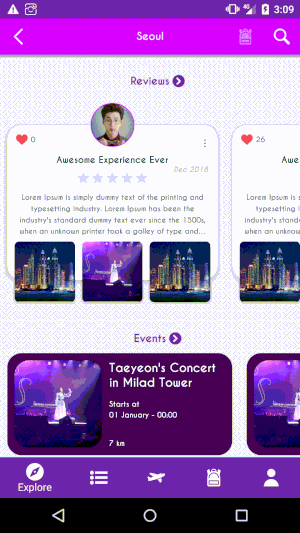
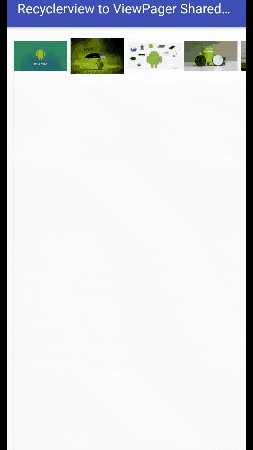
RecyclerView,而是3个ImageView。 - Amir